gpt分区转mbr分区制作步骤
- 分类:教程 回答于: 2017年09月20日 12:01:02
win10早已进入我们的生活,但不少的朋友都说已经习惯了win7,问我怎么不能使用小白一键装机将win10装回win7,其实是因为win7硬盘分区只能是mbr,而win8以上的系统一般都为gpt,那么要只要掌握了gpt分区转mbr分区方法,就可以方便使用小白一键安装了,如果大家想要这个方法的话,下面小编就给大家带来gpt分区转mbr分区的教程吧,希望大家都能够掌握这个方法。
你知道为什么要gpt分区转mbr分区吗?其实我们知道win7重装系统,硬盘的分区格式需要是mbr,而win8以上的则为gpt,要将win8装win7就要gpt分区转mbr分区,这样才可以实现一键装机的可能.
gpt分区转mbr分区
准备工具
u盘PE启动盘,(使用本网的一键装机软件里制作u盘启动盘即可)
进入BIOS设置U盘启动(由于这两个都已经有教程了就不在这里重复说了,在我们的网站直接搜索可得)
进入PE,我们选择第二个【PE】
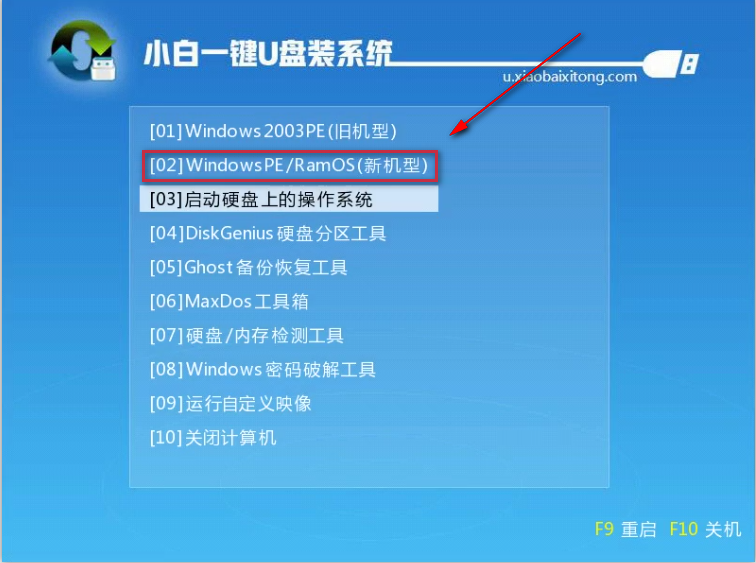
硬盘分区(图1)
我们进入PE系统,打开【分区大师】
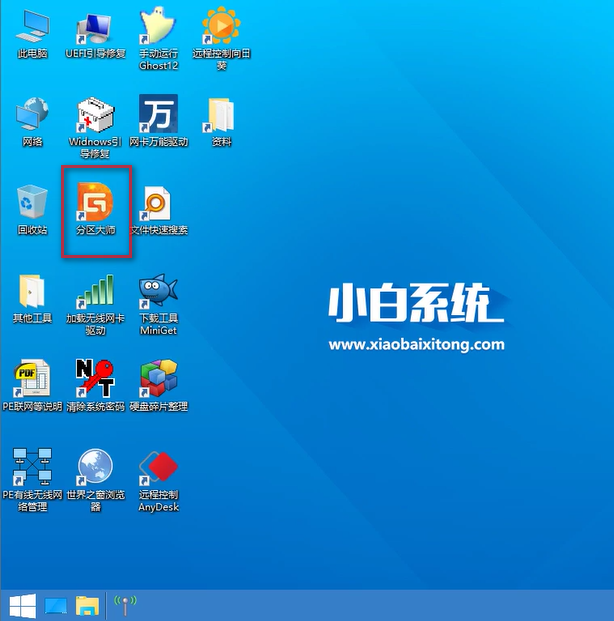
硬盘分区(图2)
进入分区大师主界面
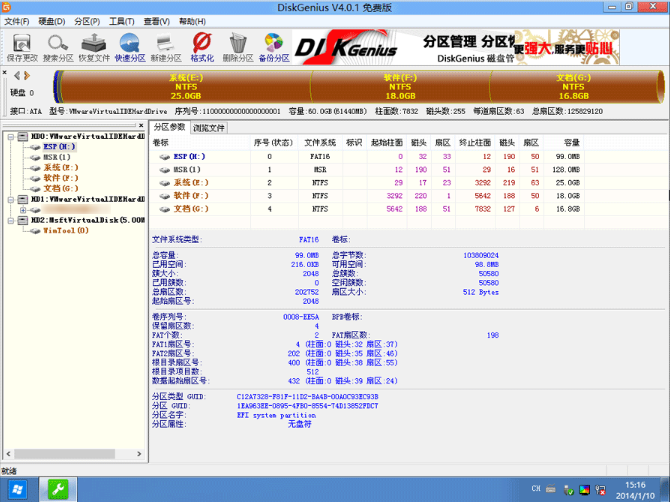
硬盘分区(图3)
点击删除分区,把分区里面的盘符全部删除
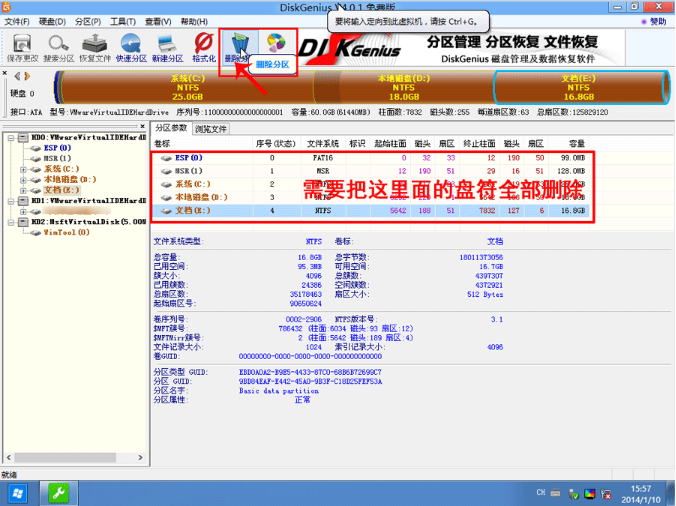
硬盘分区(图4)
删除完后,点击左上角,保存更改,再在提示窗口点击是
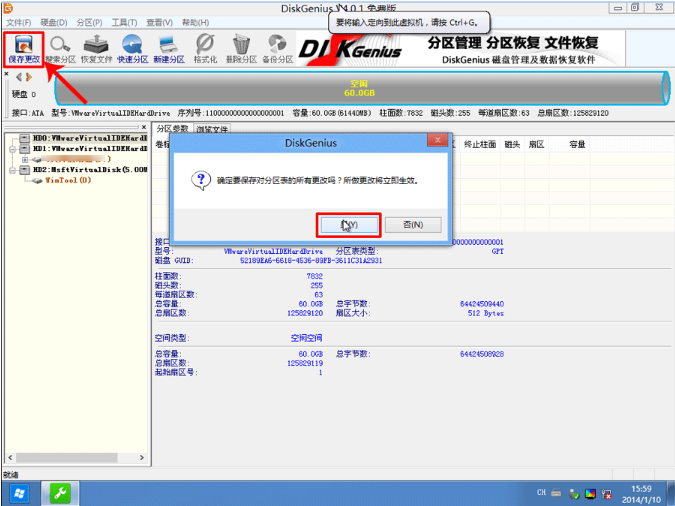
硬盘分区(图5)
下一步点击左上角的硬盘,选择转化分区类型为MBR格式
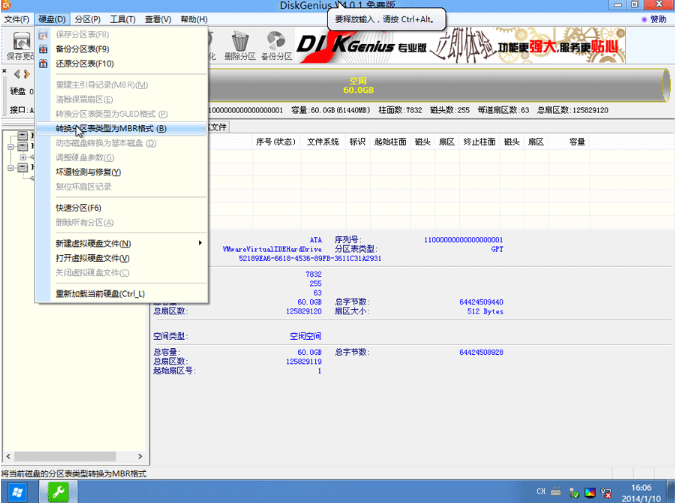
硬盘分区(图6)
提示是否确认转化,点击确定
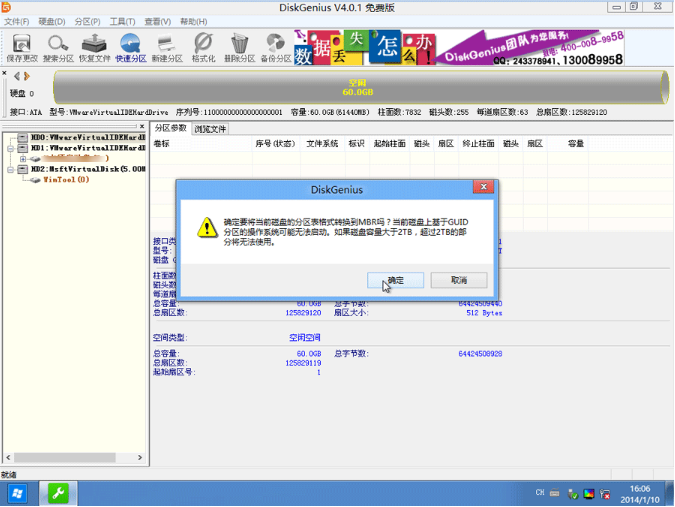
硬盘分区(图7)
点击快速分区,选择自己需要的分区数目,以及盘符大小,主分区建议在20GB以上,保持足够的空间

硬盘分区(图8)
软件在格式化中,完成即表示成功将gpt分区转mbr分区
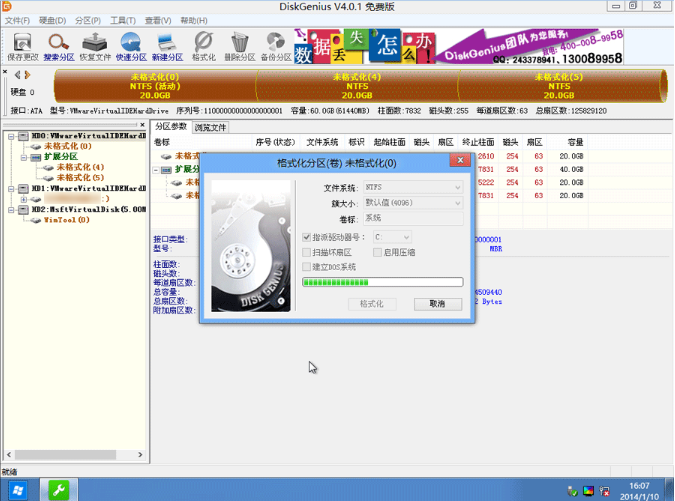
硬盘分区(图9)
以上就是gpt分区转mbr分区的全部内容了,希望可以帮助到你。
 有用
26
有用
26


 小白系统
小白系统


 1000
1000 1000
1000 1000
1000 1000
1000 1000
1000 1000
1000 1000
1000 1000
1000 1000
1000 1000
1000猜您喜欢
- 照片数据如何恢复2019/09/17
- windows10经常失去焦点2016/08/29
- office2013激活工具如何使用2022/10/19
- caj文件怎么打开2023/05/13
- windows7 SP1完整安装版下载2017/06/23
- 三星一键重装系统教程2016/08/11
相关推荐
- win7 32位安装教程2016/11/10
- 360数据恢复工具下载使用教程..2022/05/15
- 只需两步帮你搞定笔记本电脑按键错乱..2016/07/17
- 笔记本一键重装系统教程2022/07/12
- 外星人重装系统教程2022/10/13
- 简述360怎么重装系统在哪找..2023/04/13

















